WhatsApp è, infatti, l’applicazione di messaggistica istantanea più popolare al mondo. E se sei un normale utente di WhatsApp, potresti non voler mai perdere le tue preziose foto e i tuoi testi a causa di urti accidentali.
Detto questo, è molto facile da configurare Google Drive e Google Foto in modo che facciano un fai il backup dei tuoi messaggi e delle tue immagini in arrivo automaticamente.
In questo articolo ti insegneremo come eseguire il backup delle foto e dei testi di WhatsApp su Google Foto e Google Drive. Continuiamo.
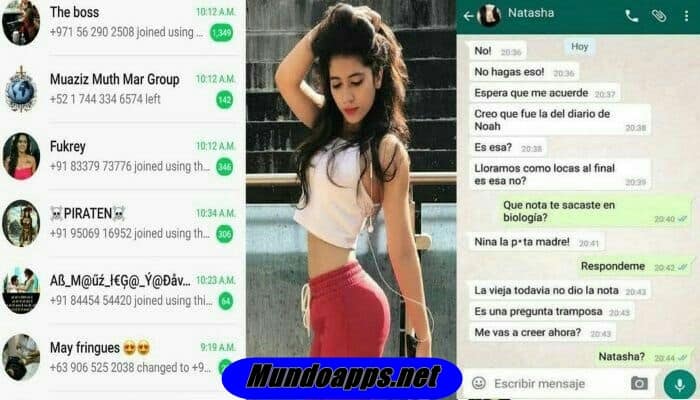
Come eseguire il backup delle immagini di WhatsApp su Google Foto
Leggi: Come scaricare i pacchetti di adesivi per WhatsApp
Per cominciare, non esiste un’opzione diretta per backup delle foto di WhatsApp su Google Foto. Tuttavia, hai una soluzione alternativa per lo stesso, che è elencata di seguito.
- Innanzitutto, apri WhatsApp sul tuo telefono e fai tap sul menu a tre punti che compare nell’angolo in alto a destra. E poi vai su Impostazioni> Chat e attiva l’opzione Visibilità dei media. Ciò consentirà di eseguire il mirroring dei media di WhatsApp nella galleria del telefono.
- Ora apri l’app Google Foto, tocca il menu dell’hamburger in alto a sinistra per aprire la barra laterale e fai clic su Cartelle dispositivo.
- Vai alla cartella “Immagini WhatsApp“e premi il tasto”Backup e sincronizzazione“per attivarlo.
Questo è tutto; tutto tuo Le immagini di WhatsApp ora si sincronizzeranno automaticamente con le tue foto di Google Nube. E puoi accedere a queste immagini anche sul web tramite foto.google.com. Allo stesso modo, puoi abilitare i backup dei media di WhatsApp Business e di altre cartelle, inclusi foto e video.
Come eseguire il backup dei testi di WhatsApp su Google Drive
Backup dei messaggi WhatsApp su Google Drive è abbastanza facile, grazie all’opzione integrata. Per usare lo stesso:
- Apri WhatsApp sul tuo telefono e tocca il menu a tre punti che appare nell’angolo in alto a destra. Seleziona Impostazioni.
- Successivamente, vai alla sezione Chat e fai clic su Backup chat.
- Qui, seleziona l’account Google Drive si desidera utilizzare e scegliere se si desidera eseguire il backup tramite Wi-Fi o entrambi tramite Wi-Fi e cellulare. Quindi seleziona la frequenza di backup che include opzioni di backup giornaliere, settimanali, mensili o manuali. Inoltre, puoi aggiungere video se desideri utilizzare l’opzione “Includi video”.
- Una volta che hai finito di personalizzare le impostazioni, fai clic su Backup.
WhatsApp ora caricherà i tuoi messaggi, così come i media, compilati nel tuo account Google Drive. Nota che sebbene sarai in grado di visualizzare questo file sul tuo disco, non sarai in grado di usarlo per visualizzare i media che sono stati resi backup. Verrà invece utilizzato per ripristinare i dati dopo aver reinstallato l’applicazione.
Cosa c’è di più, WhatsApp aggiornerà anche il backup locale all’interno della cartella “WhatsApp“sulla memoria interna del telefono. Quindi, nel caso in cui non desideri scaricare dati dal cloud durante la reinstallazione, puoi sempre utilizzare il copia di sicurezza locale da ripristinare le tue chat e supporti.
Potrebbe interessarti: gli 11 migliori consigli e trucchi di WhatsApp
conclusione
Questa era una semplice guida su come puoi eseguire il backup delle foto e dei testi di WhatsApp sul tuo account Google. A proposito, quale metodo preferisci per il backup, online o offline? Se pensi che ho bisogno di menzionare qualcosa, lascia il tuo commento.







